通过 Animoto 嵌入块,您可以嵌入在您的 Animoto 账户上创建的 Animoto 视频。您需要一个账户来创建/自定义您自己的视频并将其嵌入到您的文章中。没有 Animoto 账户的用户也可以从文章中播放完整视频。
嵌入的 Animoto 视频
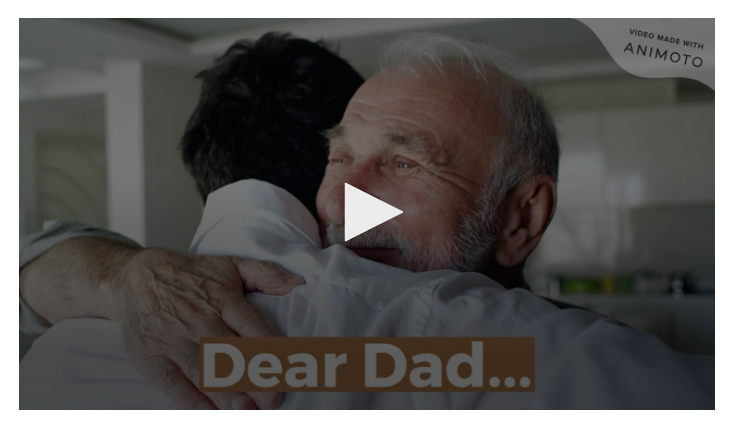
从 Animoto 嵌入视频的步骤
1. 在 Animoto 上找到视频 URL - 打开您可以在 Animoto 账户 > 我的视频 区域找到的视频,然后点击分享按钮。
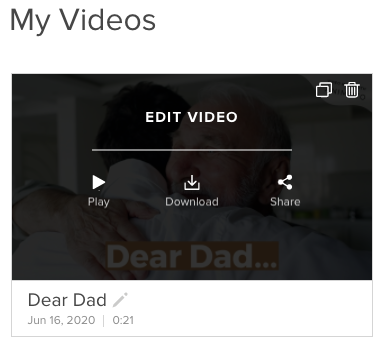
2. 点击分享图标 - 从分享选项卡中,点击链接图标,这将打开一个弹出窗口。
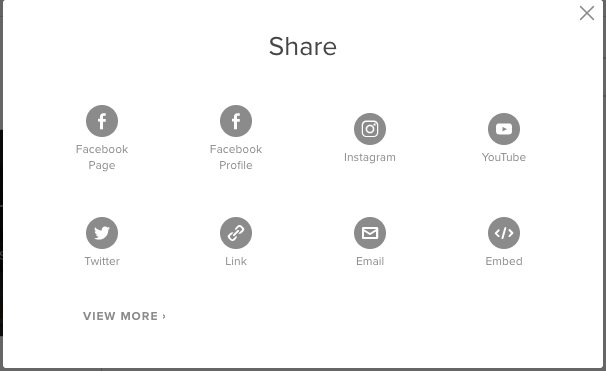
3. 复制 Animoto 视频链接 – 点击复制到剪贴板按钮,轻松复制您的视频链接。
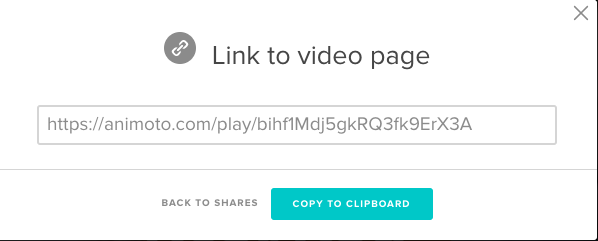
4. 从块列表中添加 Animoto 块
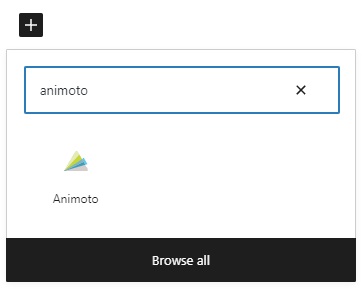
5. 将视频链接粘贴到 URL 框中
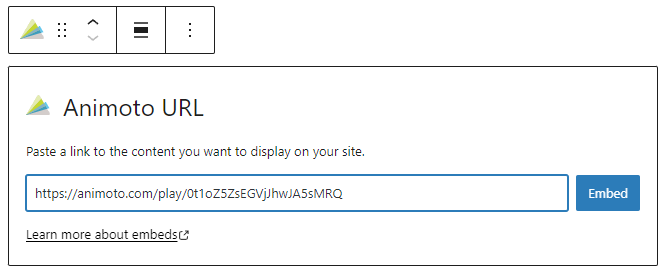
6. 点击嵌入按钮 - 如果链接可以成功嵌入,您将在编辑器中看到预览。

如果您使用的 URL 无法嵌入,该块将显示消息“抱歉,此内容无法嵌入。”您将有两个选择:使用不同的 URL 重试 或 转换为链接。

区块工具栏
除了移动器和拖放手柄之外,Animoto 嵌入块的块工具栏显示四个按钮
- 转换为
- 更改对齐方式
- 编辑 URL,以及
- 更多选项。
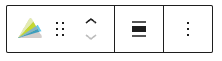
转换为
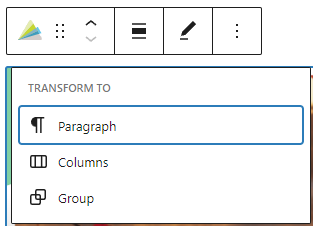
Animoto 嵌入可以转换为一个组。这使得能够更改 Animoto 嵌入周围的背景颜色。
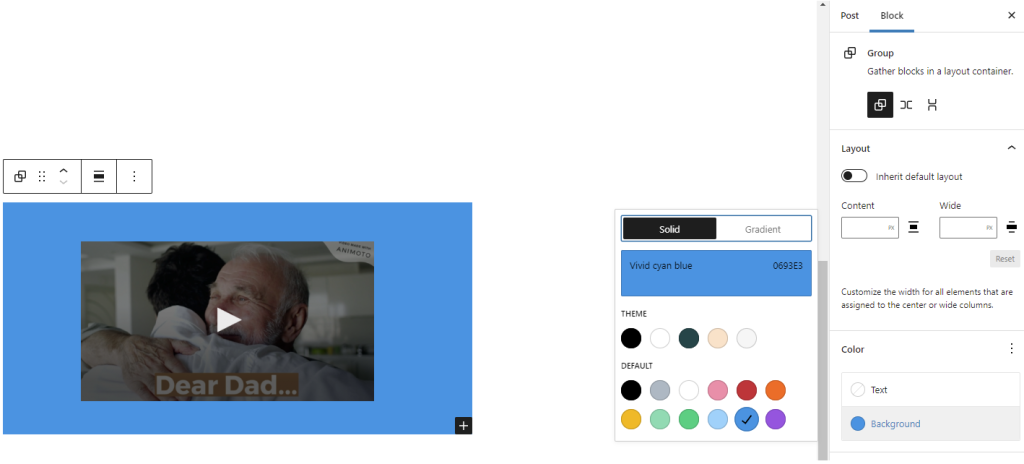
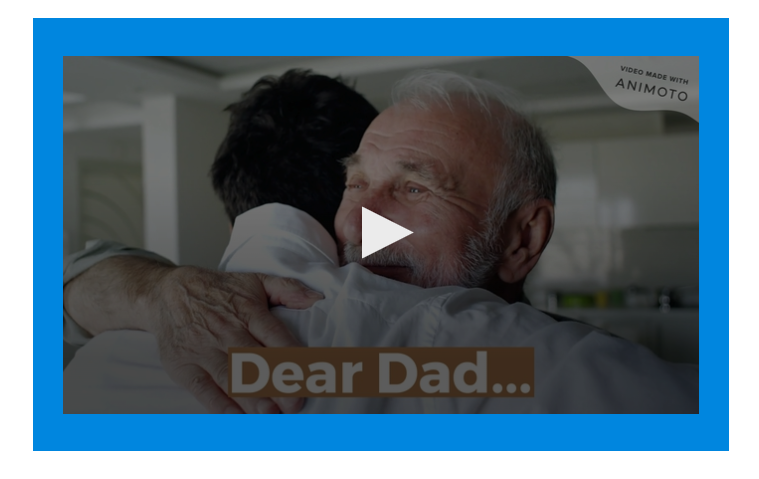
更改对齐方式
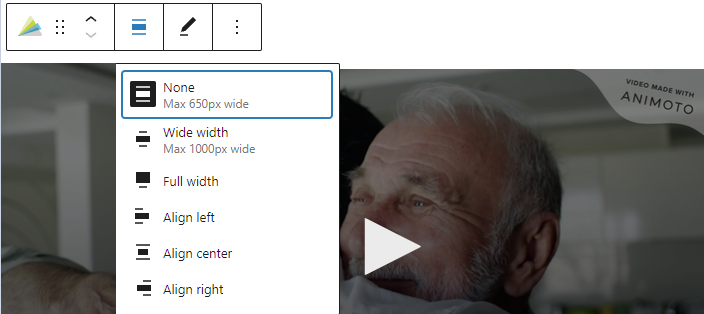
- 左对齐 – 使 Animoto 文章左对齐
- 居中对齐 – 使 Animoto 文章居中对齐
- 右对齐 – 使 Animoto 文章右对齐
- 宽幅 – 增加文章宽度超出内容尺寸
- 全宽 – 将 Animoto 文章扩展到覆盖屏幕的全宽。
宽幅和全宽对齐方式需要由您网站的主题启用。
编辑网址
通过编辑 URL,您可以更改嵌入块中的 Animoto 嵌入 URL。覆盖现有 URL 并点击嵌入按钮。

更多选项
这些控件允许您选择复制、复制和以 HTML 形式编辑您的块。
区块设置
高级
高级选项卡允许您为块添加 CSS 类,从而让您可以编写自定义 CSS 并根据需要样式化该块。
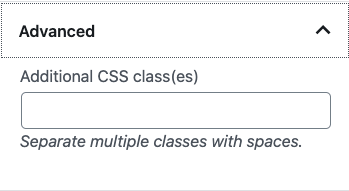
更新日志
- 更新于 2022-11-26
- 移除了冗余内容
- 为图片添加了替代文本
- 更新于 2020-09-04
- 截图更新至 5.5
- 更新于 2020-08-18
- 替换了“更多选项” – 新截图
- 在“更多选项”下添加了“移动到”和“复制”部分
- 更新于 2020-08-10
- 修复了图形、标题,并清除了模板中的残留内容。
- 创建日期 2020-07-05
这篇文章有帮助吗?如何改进?
登录以提交反馈。如果您需要本文未涵盖的支持,请在支持论坛中提问。